VPN是什麼? VPN虛擬私人網路的優缺點

VPN是什麼? VPN有哪些優缺點?接下來,我們和WebTech360一起探討VPN的定義,以及如何在工作中套用這種模式和系統。
一些最危險的惡意軟體類型旨在遠端存取受害者的電腦,例如遠端存取木馬 (RAT) 和核心級rootkit。它們運轉時無聲,因此很難被發現。如果您擔心有人未經授權遠端存取您的 Windows PC,請了解如何確認和消除威脅。
當有人存取你的電腦時發出的警告信號
雖然大多數遠端存取嘗試都是無聲的,但它們仍然伴隨著一些警告信號。雖然這些跡象可能表明 Windows 的流行度,但綜合起來,它們可以成為遠端存取活動的有力證據。
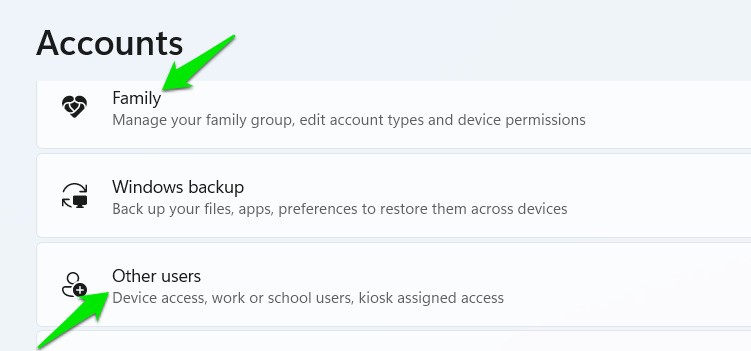
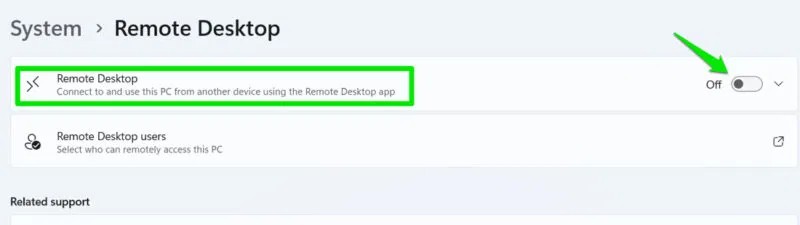
如何確認你的電腦正在遠端存取
如果您注意到上述跡象,請採取必要的步驟來證實您的懷疑。您可以監控遠端存取過程中涉及的元件/應用程式的活動,以確認有人正在存取您的 Windows PC。以下是一些最可靠的方法:
檢查 Windows 事件檢視器日誌
Windows 事件檢視器是一款出色的內建工具,可透過監控 RDP 活動和登入日誌來監控使用者活動並協助偵測遠端存取嘗試。
在 Windows 搜尋中搜尋「事件檢視器」並開啟事件檢視器。
前往Windows 日誌 -> 安全,然後按一下事件 ID標籤以按 ID 對事件進行排序。搜尋 ID 為4624 的所有事件並檢查其詳細信息,以確保它們都不具有登入類型 10。事件 ID 4624 表示登入嘗試,登入類型 10 表示使用駭客可能使用的遠端存取服務進行遠端登入。
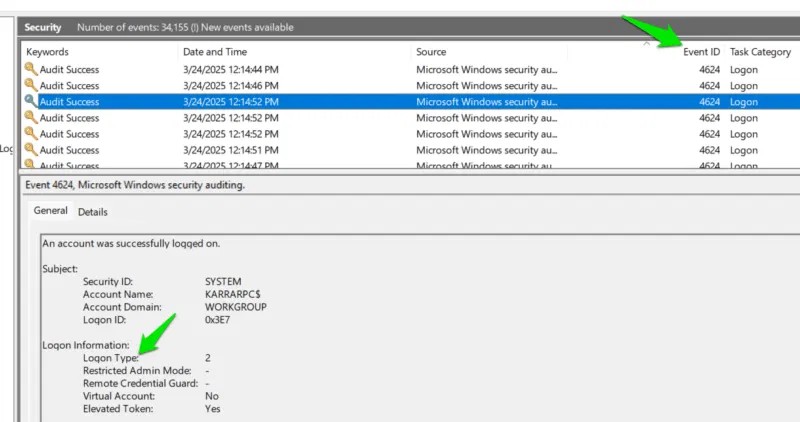
您也可以尋找事件 ID 4778,因為它顯示遠端會話重新連線。每個事件的詳細資訊頁面都會告訴您重要的識別信息,例如帳戶名稱或網路 IP 位址。
監控網路流量
遠端存取依賴網路連接,因此監控網路流量是檢測它的可靠方法。為此,我們建議使用 GlassWire 的免費版本,因為它既可以監控,又可以自動防止惡意連線。
在 GlassWire 應用程式中,您將看到GlassWire Protect部分下的所有應用程式連線。該應用程式將自動評估連接並標記不受信任的連接。在大多數情況下,該應用程式將能夠偵測惡意遠端連線並發出警告。
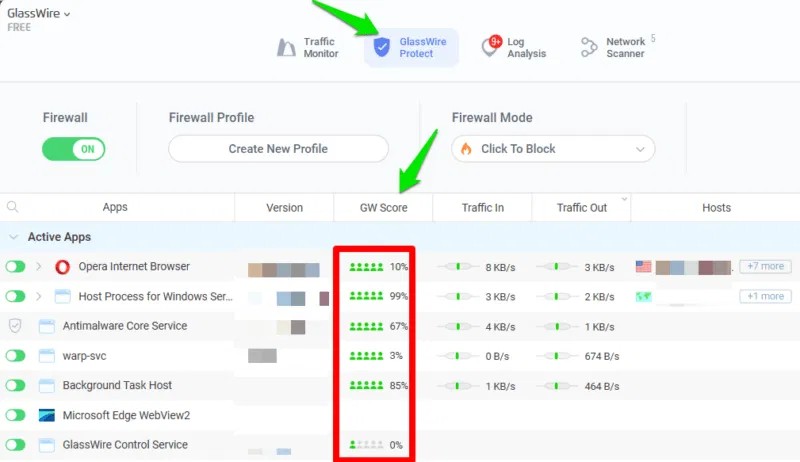
除了應用程式演算法之外,您還可以尋找諸如未知應用程式的高數據使用量之類的線索。遠端連線使用持久性數據,因此很容易檢測到。
查看計劃任務
許多遠端存取嘗試都是使用Windows 中的任務規劃程式工具進行管理的。這有助於它們在 PC 重新啟動後繼續運行並執行任務,而無需連續運行。如果您的電腦感染了病毒,您將在任務規劃程式中看到來自未知應用程式的任務。
在 Windows 搜尋中搜尋「任務計劃程式」並開啟任務計劃程式應用程式。在左側面板中,開啟任務計劃程序(本地)->任務計劃程序庫。尋找 Microsoft 以外的任何奇怪或可疑的資料夾。如果找到任何資料夾,請右鍵單擊該任務並選擇屬性。
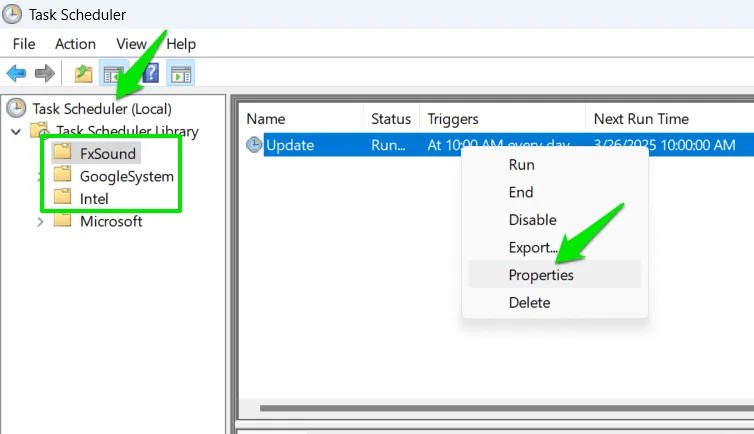
在「屬性」中,查看「觸發器」和「操作」標籤以了解任務執行的操作和執行時間,這足以了解任務是否有問題。例如,如果任務在登入時或系統空閒時執行未知的應用程式或腳本,則該任務可能是惡意的。
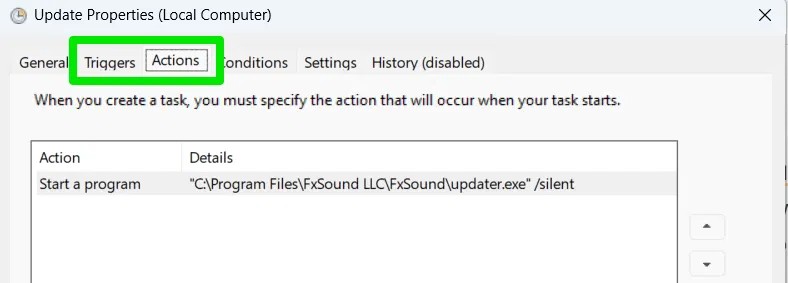
如果您沒有發現可疑任務,您可能需要在 Microsoft 中尋找。複雜的惡意軟體可能隱藏在系統資料夾中。尋找看起來可疑的任務,例如具有“systemMonitor”之類的通用名稱或拼寫錯誤的名稱。幸運的是,您不必研究每個任務,因為大多數任務都是由微軟公司編寫的,可以放心地忽略它們。
VPN是什麼? VPN有哪些優缺點?接下來,我們和WebTech360一起探討VPN的定義,以及如何在工作中套用這種模式和系統。
Windows 安全中心的功能遠不止於防禦基本的病毒。它還能防禦網路釣魚、攔截勒索軟體,並阻止惡意應用運作。然而,這些功能並不容易被發現——它們隱藏在層層選單之後。
一旦您學習並親自嘗試,您就會發現加密非常容易使用,並且在日常生活中非常實用。
在下文中,我們將介紹使用支援工具 Recuva Portable 還原 Windows 7 中已刪除資料的基本操作。 Recuva Portable 可讓您將其儲存在任何方便的 USB 裝置中,並在需要時隨時使用。該工具小巧、簡潔、易於使用,並具有以下一些功能:
CCleaner 只需幾分鐘即可掃描重複文件,然後讓您決定哪些文件可以安全刪除。
將下載資料夾從 Windows 11 上的 C 碟移至另一個磁碟機將幫助您減少 C 碟的容量,並協助您的電腦更順暢地運作。
這是一種強化和調整系統的方法,以便更新按照您自己的時間表而不是微軟的時間表進行。
Windows 檔案總管提供了許多選項來變更檔案檢視方式。您可能不知道的是,一個重要的選項預設為停用狀態,儘管它對系統安全至關重要。
使用正確的工具,您可以掃描您的系統並刪除可能潛伏在您的系統中的間諜軟體、廣告軟體和其他惡意程式。
以下是安裝新電腦時推薦的軟體列表,以便您可以選擇電腦上最必要和最好的應用程式!
在隨身碟上攜帶完整的作業系統非常有用,尤其是在您沒有筆記型電腦的情況下。但不要為此功能僅限於 Linux 發行版——現在是時候嘗試複製您的 Windows 安裝版本了。
關閉其中一些服務可以節省大量電池壽命,而不會影響您的日常使用。
Ctrl + Z 是 Windows 中非常常用的組合鍵。 Ctrl + Z 基本上允許你在 Windows 的所有區域中撤銷操作。
縮短的 URL 方便清理長鏈接,但同時也會隱藏真實的目標地址。如果您想避免惡意軟體或網路釣魚攻擊,盲目點擊此類連結並非明智之舉。
經過漫長的等待,Windows 11 的首個重大更新終於正式發布。













